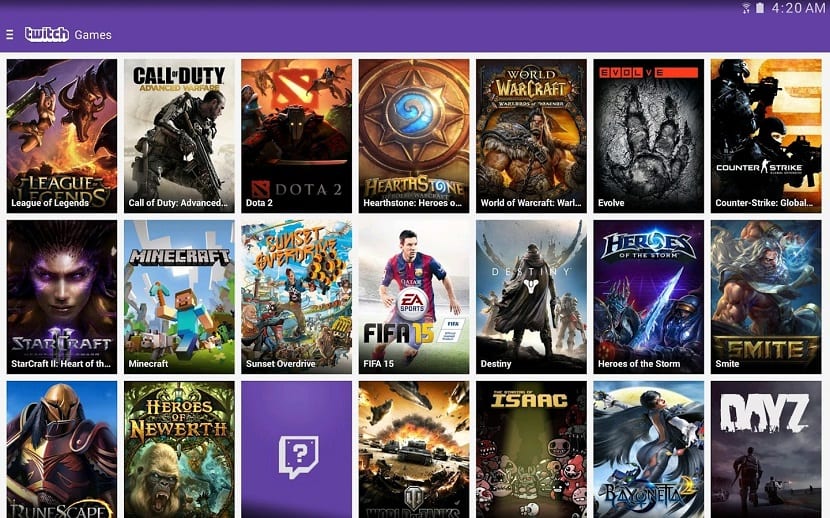
Twitch a devenit serviciul de streaming pentru jocuri prin excelență. Această poziție luată a făcut ca Google să încerce să achiziționeze serviciul pentru 1000 miliard de dolari și, în cele din urmă, Amazon să fie cel care l-a cumpărat. După aceasta, am văzut cum YouTube își va lansa propriul serviciu pentru a contracara liderul luat de Twitch pentru eSports, una dintre tendințele momentului cu milioane de jucători din întreaga lume bucurându-se de acest tip de platformă în care Jucătorii își pot arăta abilitățile. și lupte în diferite campionate.
Twitch și-a actualizat aplicația Android cu câteva caracteristici atrăgătoare în versiunea 3.2. Unele caracteristici pe care le-am văzut deja pe YouTube, putând continua să explorăm videoclipuri noi păstrând-o pe cea existentă pe un mic ecran. În afară de această caracteristică, cealaltă opțiune este cea dorită de mulți pe YouTube pentru a putea reda sunetul chiar și atunci când ecranul este oprit.
Redare video independentă și audio
În momentul în care actualizați aplicația, veți realiza acest lucru atunci când redați un videoclip, puteți explora alte fluxuri cât timp este încă vizibil ca mini-jucător pentru a nu pierde nimic din una dintre bătăliile interesante din Starcraft 2. Făcând clic pe butonul canalului din colțul din stânga sus al videoclipului pe ecran complet, lăsăm acest ecran la minimum în partea de jos a ecranului. Dacă facem clic pe videoclipul care se redă din nou, acesta va reveni la starea sa de ecran complet.

Cealaltă funcționalitate existentă în această nouă actualizare poate fi mai utilă decât poate părea la început. Pentru a dezactiva fluxul video și permite redarea audio cu ecranul telefonului oprit sau aplicația Twitch din fundal, faceți clic pe butonul de setări, apoi pe „Numai audio” și faceți clic pe „Aplicați”. Acum, sunetul va începe să fie redat în fundal, cu comenzile de pauză și altele în bara de notificări, așa cum se întâmplă de obicei cu un alt player audio.
După ce ați făcut acest pas, veți avea în mod special aplicația în fundal și să lucrezi fără să fii nevoit să ai telefonul pe ecran. Este în regulă dacă doriți să ascultați audio în întregime fără a fi nevoie să vedeți imaginea, care este unul dintre lucrurile care are o valoare specifică.
Cel mai bun lucru despre această opțiune este că nu va trebui să plătim un abonament suplimentar ca și cum s-ar întâmpla cu noul serviciu YouTube Key.
Descărcați APK-ul: TIC nervos
Din setările Twitch

Vom avea nevoie de aplicația oficială pentru a merge doar la noua setare adăugată de echipa Twitch, care vă va permite să puneți respectivul utilitar în fundal. Nu ne va lua prea mulți pași și o vom face fără a fi nevoie să descărcați vreun fișier sau fișier extern cunoscut sub numele de „Modificat” la versiunea originală.
Punerea programului în fundal vă va permite să faceți lucruri și să ascultați, chiar dacă îl puneți în prim-plan în browser atunci când aveți nevoie de el. Twitch este o aplicație care este valabilă în acest caz pentru a viziona emisiuni live, de asemenea, unele evenimente care sunt încărcate după încheierea fiecăruia dintre ele.
Pentru a pune Twitter în fundal din aplicație oficial, faceți următorii pași:
- Primul și cel mai important lucru este să aveți aplicația Twitch pe dispozitiv (aveți caseta de mai jos)
- Introdu pictograma ta de profil, cea care reprezintă o persoană pentru a ajunge la setările aplicației dvs
- Odată înăuntru, faceți clic pe „Setări cont”, acesta va apărea în ultima opțiune în mod specific
- Faceți clic pe secțiunea „Preferințe”, chiar în a doua poziția configurare
- Odată înăuntru, trebuie să selectați opțiunea numită „Continuați redarea sunetului de fundal”, făcând playerul să treacă în fundal și să nu mai aibă nevoie de nimic altceva pentru a funcționa în fundal
După aceasta, deschideți un videoclip și opriți ecranul folosind butonul de pornire/oprire, clipul va fi redat fără a fi nevoie să faceți altceva. De asemenea, este recomandat să îl porniți și să închideți fereastra pentru a nu mai asculta orice sunet Twitch, chiar și prin închiderea aplicației din setări.
Activați Imagine în modul Imagine

Este o altă setare de care vă puteți bucura direct, văzând fereastra Twitch minimizată și lansând-o la o dimensiune mai mare făcând clic pe mărire în mijlocul ecranului. Folosită de multe aplicații, aplicația Amazon nu avea să fie mai mică, dar trebuie să parcurgeți setările contului.
Modul simplu de a ajunge la ea ne va ușura și viața mult, este bine să aveți asta la îndemână oricând doriți, idealul este să o faceți ori de câte ori aveți o altă aplicație deschisă. Este recomandat ca odată ce o faci, să o normalizi din aceeași setare urmând aceiași pași.
Pentru ca acesta să intre în modul Imagine în imagine, efectuați acești câțiva pași:
- Introdu pictograma de profil a contului tău pe Twitch
- Trebuie să accesați secțiunile „Setări cont” și apoi „Preferințe”
- Uită-te la ultima opțiune, în special cea care spune „Deschide automat playerul pop-up”, trebuie sa mergi din stanga spre dreapta, va fi marcat cu o bifa albastra care va merge intr-un avion mai mic atunci cand il minimizi pe telefon
Pentru a reveni la starea normală, trebuie să urmați aceiași pași, Faceți clic pe pictograma „Profil” > Setări cont și apoi „Preferințe”, în setarea playerului pop-up deschis automat, dezactivați-l și așteptați ca acesta să intre în vigoare. În caz contrar, va funcționa similar cu celălalt, dar nu se va auzi dacă îl opriți.
Pe de altă parte, este important ca, dacă faceți un lucru sau altul, ambele sunt valabile și funcționale, este recomandat să o faceți și să minimizați sau Ei bine, închideți telefonul dacă decideți să ascultați doar sunetul de pe telefon..
